Olvidar una contraseña de cuenta en la pantalla de inicio de sesión de la computadora es una ocurrencia común, independientemente de la plataforma que esté ejecutando. Si ha perdido accidentalmente la contraseña de administrador en la computadora portátil ASUS y la PC de escritorio con el sistema Windows 8/ 8.1, hay formas de restablecer la contraseña y obtener acceso a su ASUS Windows nuevamente. Aquí le mostramos cómo comenzar.
Microsoft proporciona dos tipos de cuenta: cuenta de Microsoft y cuenta local para que los usuarios inicien sesión en Windows 8/ 8.1. Si está utilizando una dirección de correo electrónico de Windows Live ID como nombre de usuario para iniciar sesión en su computadora ASUS, es una cuenta de Microsoft. En ese caso, restablecer la contraseña en ASUS con Windows 8/ 8.1 puede ser relativamente rápido y fácil. Simplemente sigues en línea página de recuperación de cuentas.
Si en su lugar está utilizando una cuenta local como lo hizo en Windows 7 anterior, lo primero que siempre debe hacer es ver si tiene un disco de restablecimiento de contraseña de Windows 8 prefabricado en algún lugar de su habitación. Puede usarla para restablecer la contraseña olvidada al instante y recuperar el acceso a la computadora ASUS sin pérdida de datos. Ver este.
Sin embargo, en el peor de los casos, ¿qué pasa si no tiene un disco de reinicio listo ni recurre a la instalación del sistema? Afortunadamente, realmente no importa cuál sea la situación, el restablecimiento de la contraseña de Spower Windows puede ayudarlo a evitar la contraseña de Windows 8 en la computadora portátil ASUS y el escritorio y recuperarlo en el negocio sin necesidad de saber cuál era la contraseña original.
El programa viene con un diseño simple que le permite restablecer fácilmente la contraseña local en todas las versiones de Windows, incluidas Windows XP, Vista, 7, 8, 8.1, 10. Además, también puede usarla para crear una nueva cuenta de administrador para la computadora.
Las siguientes guías de instrucción paso a paso explican cómo restablecer la contraseña en la computadora portátil y escritorio ASUS con Windows 8 (o cualquier otro sistema).
Paso 1: ejecute el programa y cree un disco de Restablecimiento de contraseña de Windows 8 USB
Descargue la copia del programa en una segunda PC con acceso a Internet, instálelo.
Inicie el programa Se recibirá con una interfaz principal simple donde le brinda instrucciones básicas sobre cómo funciona.
Inserte un dispositivo USB en blanco en la computadora, presione el Dispositivo USB Botón para comenzar a crear un disco de restablecimiento de contraseña para el sistema ASUS Windows 8.
Una vez que se completa el proceso de creación, extraiga el disco de la máquina e inserte en la computadora ASUS bloqueada.
Paso 2: configure ASUS para iniciar desde el disco de restablecimiento de contraseña de Windows 8
A continuación, debe cambiar el BIOS de su máquina ASUS bloqueada para que el disco de contraseña de restablecimiento de Windows 8 se presente antes de la unidad del sistema Windows 8 en la configuración de Boot Order of ASUS BIOS.
Paso 3: Restablecer la contraseña de Windows 8 en la computadora ASUS
Tan pronto como su máquina ASUS bloqueada abandone el BIOS y el arranque del disco de restablecimiento de contraseña, se mostrará la pantalla de restablecimiento del programa que contiene cuentas de usuario detectadas.
Ahora debería poder restablecer cualquier cuenta que le guste. Seleccione el sistema operativo Windows en la máquina si hay más de uno instalado, y luego elija una cuenta a la que necesita restablecer la contraseña, presione Reiniciar botón en la parte inferior.
El programa restablecerá la contraseña para que esa cuenta sea una contraseña en blanco, sin importar cuánto tiempo o complicado estuviera la contraseña original.
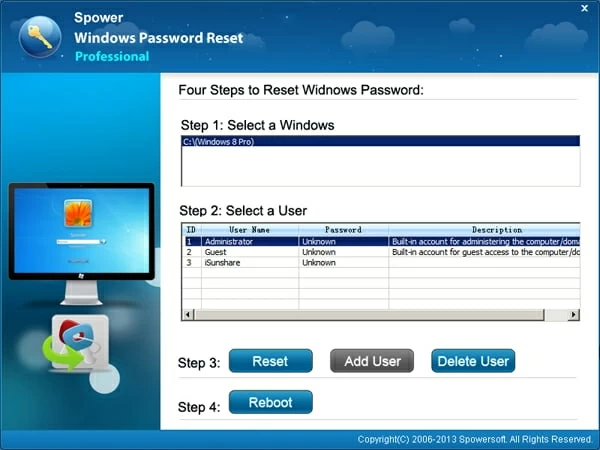
Cuando haya restablecido toda la contraseña de cuenta no disponible en Windows 8/ 8.1, presione Reiniciar Botón Para reiniciar la computadora, ¡asegúrese de desenchufar primero el disco de su computadora ASUS!
Suggested read: Cómo restablecer la contraseña en una computadora Samsung con Windows 10
Tenga en cuenta que puede elegir volver en el BIOS y cambiar el orden de arranque a la configuración original, es decir, establecer el primer dispositivo de arranque en el disco duro en el sistema Windows 8. No importa si no hace eso, no afectará a Windows al arrancar siempre que el disco de restablecimiento de contraseña esté desconectado.
Eso es todo lo que hay. Ahora finalmente iniciará sesión en su computadora ASUS sin ingresar una contraseña.
Lista de cuadernos ASUS y PC 2-en-1, escritorios y todos en uno compatibles con
Cuadernos y ultrabooks y pcs 2-en-1: Zenbook Pro UX 501VW, N550JX, N551JQ, N550JK, ZenBook UX305CA, UX305UA, UX303LA, UX303UB, UX 305FA, ROG GL552VW, GL752VW, G752VL, G771J, G771J. GL551JW, G752VY, G752VT, N550JX, N551JQ, N550JK, K501LX, K501UX, X552WA, X751LX, X550JX, X550ZA, X551MAV, X555LA, X751MA, E402SA, VIVOBOOOK, E403SA, EEE PC T101MT, E402MA, EEEBOOK X205TA, F555LA, F555UA, Transformer Book Flip TP200SA, TP500LA, TP550LA, TP300LA, Q553, Q303, Q503, Q551, Q552, Q302, T100Ha, T300Hi, T300Hi, T300HI, T300HI, T300HI, T300HI, T300HI, T300HI, T300HI, T300HI, T300HI, T300HI, T300HI, T300HI, T300HI, T300HI, T300HI, T300HI, T300HI, T300HI, T300HI, T300HI, T300HI. T200TA, T100TAM, T100TAF, T100TA, T100CHI, etc.
Desktops & All-in-Ons: M52BC, K30BD, M32BF, M32Ad, K30AM-J, VIVOPC M32CD, M32BC, ROG G20BM, VC62B, VM60, VM62N, VM62, ROG GR6, VIVomini UN62, UN42, UN65, VM65N, VC65R, VC65, UN65H, UN45, VIVOSTICK PC (TS10), Zen AIO Pro Z240ic, Vivo AIO V230ic, ET2221IUTH, ET2311, ET2311, ET2311, ET2311, ET2311, ET2311, ET2311, ET2311, ET2311, ET2311 A420, etc.
Artículos relacionados
Desbloquee la contraseña olvidada con el software de agrietamiento de la contraseña de Windows 7
Cómo restablecer una contraseña de inicio de sesión de Windows 7
Olvidé la contraseña en la computadora portátil Windows 7 HP
